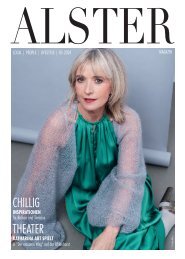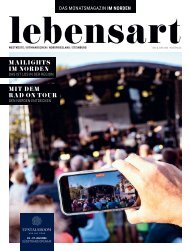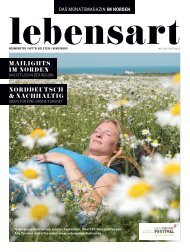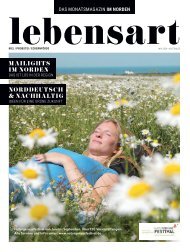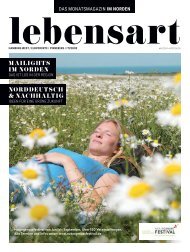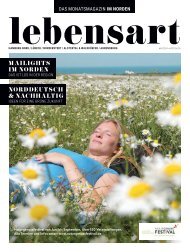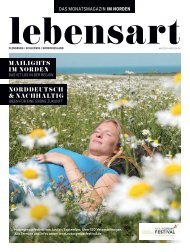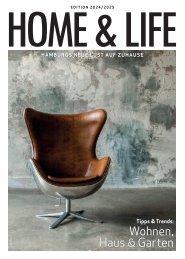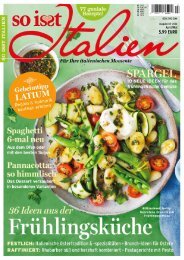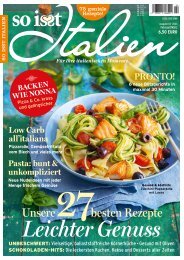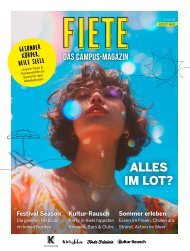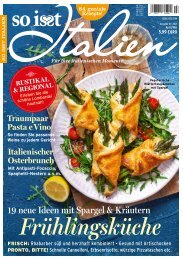Das iPhone Handbuch 2018
Das iPhone-Handbuch 2018
Das iPhone-Handbuch 2018
Erfolgreiche ePaper selbst erstellen
Machen Sie aus Ihren PDF Publikationen ein blätterbares Flipbook mit unserer einzigartigen Google optimierten e-Paper Software.
Noch einen Termin frei?<br />
Termine, Termine, Termine. Damit Sie keinen Geburtstag, keine Verabredung,<br />
kein Fußballspiel und keinen Abgabetermin verschwitzen,<br />
eignet sich der Kalender im <strong>iPhone</strong>. Hier können Sie mehrere farblich<br />
markierte Kalender nutzen – beispielsweise einen privaten, einen<br />
beruflichen und einen für Ihr Hobby oder Sportverein.<br />
Bei der Kalenderansicht haben Sie die Wahl zwischen einer Tages-,<br />
Monats- und Jahresansicht im Hochformat. Drehen Sie das <strong>iPhone</strong> ins<br />
Querformat (Landscape), sehen Sie fünf Tage (eine Arbeitswoche). Mit<br />
dem Finger wischen Sie rauf/runter (Uhrzeit) oder nach links/rechts<br />
(Tage).<br />
5<br />
Kalender<br />
Wochenübersicht im Querformat – mit Angabe der Kalenderwoche.<br />
Für jeden Kalender (Privat, Arbeit, Verein, Schule etc.) können Sie eine<br />
Farbe für die Einträge wählen. Tippen Sie im Hochformat in der unteren<br />
Menüleiste auf Kalender (Mitte), um festzulegen, welche der eingerichteten<br />
Kalender angezeigt werden (Häkchen). Haben Sie die iCloud oder<br />
ein Google-Konto bei den Mails eingerichtet, sollten Sie Ihre bereits<br />
verfügbare Kalender sehen. Mit einem Fingertipp auf das i sehen Sie<br />
sowohl die Farbauswahl als auch die Freigabe für weitere Personen. Sie<br />
können weitere Personen per Mail zur Kalendernutzung einladen.<br />
Noch einen Termin frei? 123